Microsoft Edge, trình duyệt mặc định trên Windows 11, sở hữu vô số công cụ và tính năng hữu ích mà người dùng có thể dễ dàng bỏ qua trong quá trình lướt web hàng ngày. Để giúp bạn khám phá và tận dụng tối đa sức mạnh của trình duyệt này, chúng tôi đã tổng hợp 6 mẹo tối ưu Microsoft Edge thiết thực. Những thủ thuật này không chỉ cải thiện đáng kể trải nghiệm duyệt web mà còn giúp công việc của bạn trở nên dễ dàng và hiệu quả hơn. Hãy cùng tincongngheso.com đi sâu vào từng mẹo để biến Microsoft Edge thành công cụ lướt web mạnh mẽ nhất của bạn.
1. Tận Dụng Thanh Bên (Sidebar) Để Truy Cập Nhanh Công Cụ Và Ứng Dụng
Thanh bên (Sidebar) của Microsoft Edge là một công cụ vô cùng hữu ích, đặc biệt nếu bạn là người thường xuyên thực hiện đa nhiệm. Nó cho phép bạn truy cập nhanh các công cụ và ứng dụng yêu thích mà không làm gián đoạn luồng công việc.
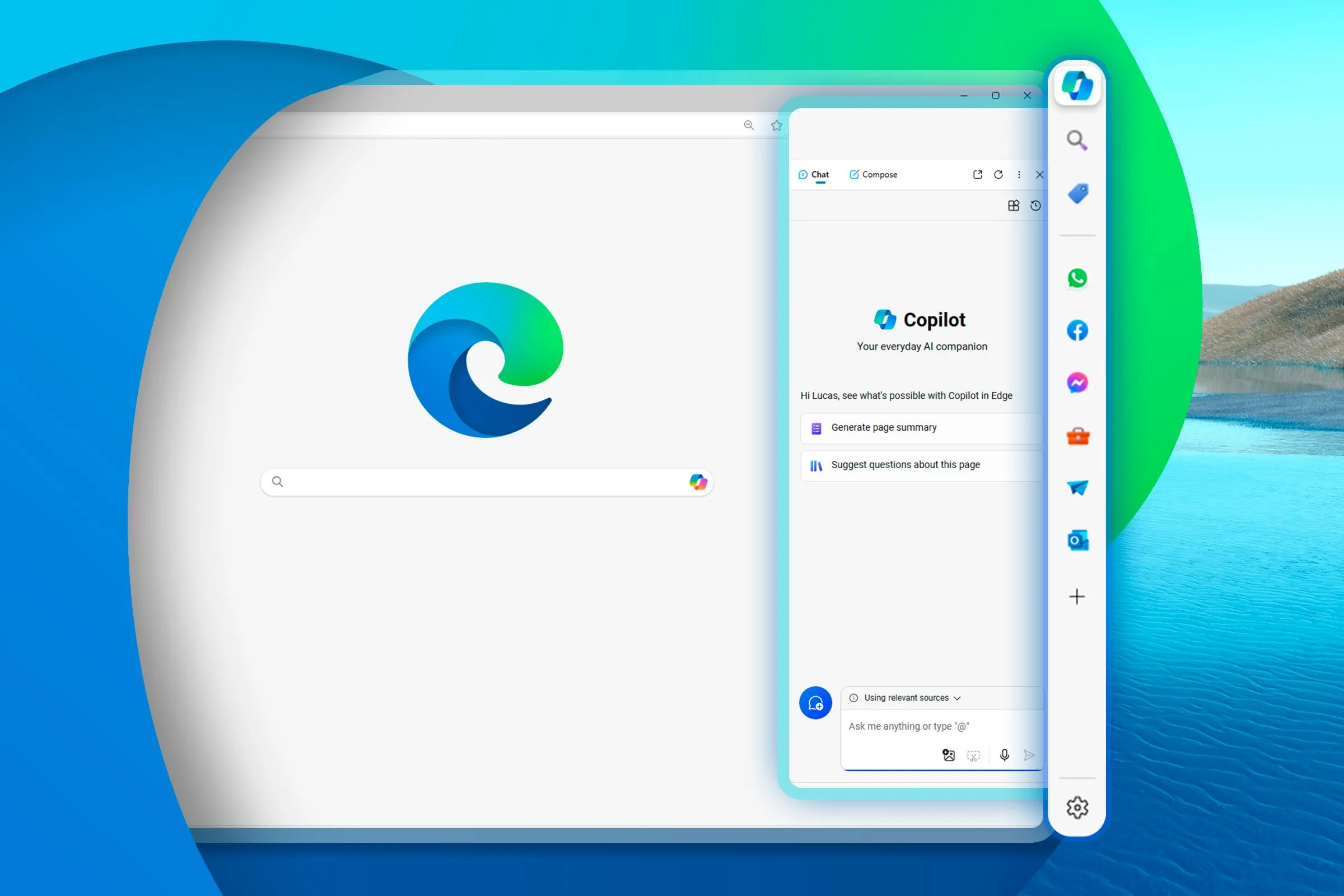 Cửa sổ Microsoft Edge với thanh bên được làm nổi bật.
Cửa sổ Microsoft Edge với thanh bên được làm nổi bật.
Đúng như tên gọi, bất kỳ mục nào bạn thêm vào thanh bên của Microsoft Edge sẽ mở ra dưới dạng một bảng bổ sung ở phía bên phải cửa sổ trình duyệt. Điều này có nghĩa là bạn không cần phải rời khỏi trang web hiện tại hoặc mở một tab mới để thực hiện đồng thời hai tác vụ. Bạn có thể thêm các trang web, ứng dụng, công cụ (như máy tính), hộp thư đến Outlook và cả Microsoft Drop vào thanh bên.
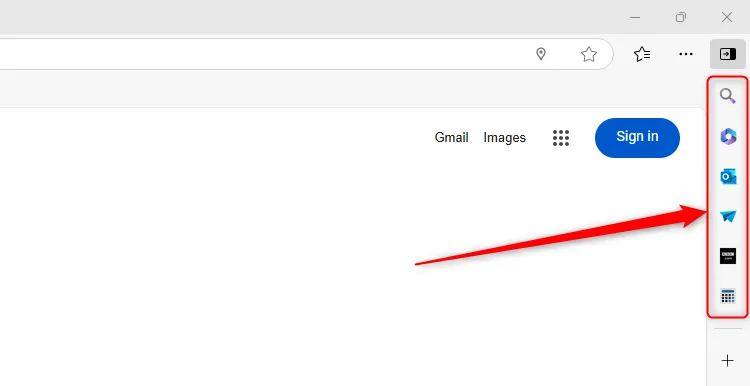 Thanh bên Microsoft Edge được làm nổi bật, hiển thị một số ứng dụng và trang web được ghim.
Thanh bên Microsoft Edge được làm nổi bật, hiển thị một số ứng dụng và trang web được ghim.
Nếu bạn không thấy thanh bên khi mở Microsoft Edge, hãy nhấp vào biểu tượng ba chấm ở góc trên cùng bên phải cửa sổ và chọn “Cài đặt” (Settings).
 Menu ba chấm trong Microsoft Edge được mở rộng và tùy chọn Cài đặt được chọn.
Menu ba chấm trong Microsoft Edge được mở rộng và tùy chọn Cài đặt được chọn.
Sau đó, trong tab “Copilot và thanh bên” (Copilot And Sidebar) của menu Cài đặt, chuyển công tắc “Luôn hiển thị thanh bên” (Always Show Sidebar) sang vị trí “Bật” (On). Nếu bạn muốn có tùy chọn hiển thị hoặc ẩn bảng thanh bên chỉ bằng một cú nhấp chuột, hãy kích hoạt thêm công tắc “Hiển thị nút thanh bên” (Show Sidebar Button).
Để thêm ứng dụng và công cụ vào thanh bên, trước tiên hãy nhấp vào biểu tượng dấu “+” ở phía dưới thanh bên.
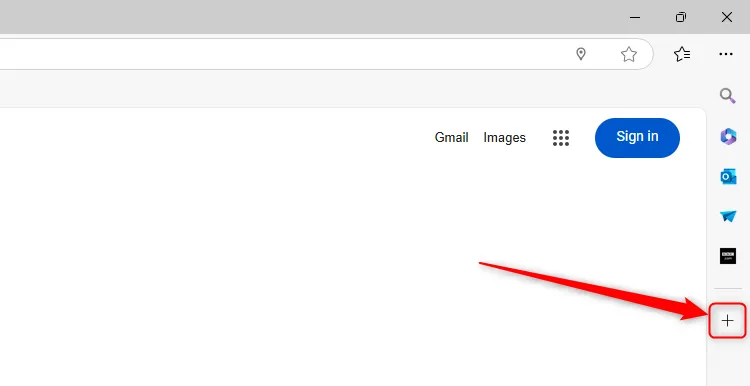 Biểu tượng dấu cộng trong thanh bên Microsoft Edge.
Biểu tượng dấu cộng trong thanh bên Microsoft Edge.
Bây giờ, sử dụng trường tìm kiếm để tìm một ứng dụng hoặc công cụ bạn muốn mở trong bảng thanh bên, sau đó nhấn Enter. Ngoài ra, bạn có thể mở trang web đang xem hiện tại trong bảng thanh bên bằng cách nhấp vào “Mở trong thanh bên” (Open In Sidebar), hoặc nhấp vào “Mở” (Open) bên cạnh một trong các ứng dụng hoặc trang web được đề xuất.
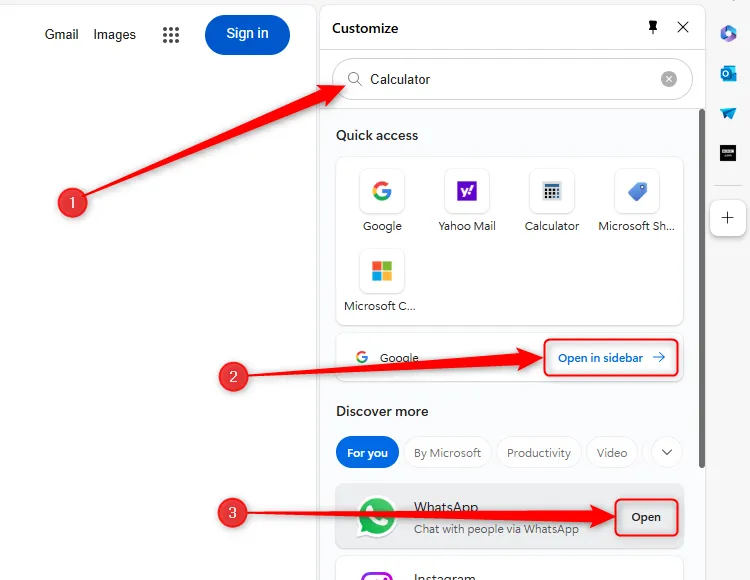 Các cách khác nhau để tùy chỉnh thanh bên Microsoft Edge được làm nổi bật.
Các cách khác nhau để tùy chỉnh thanh bên Microsoft Edge được làm nổi bật.
Lưu ý rằng, ở bước này, trang web hoặc ứng dụng bạn chọn sẽ chỉ mở tạm thời trong bảng thanh bên. Chỉ những trang web hoặc ứng dụng nằm phía trên đường phân chia trong thanh bên mới ở đó vĩnh viễn; những mục dưới đường này sẽ biến mất khi bạn đóng bảng thanh bên.
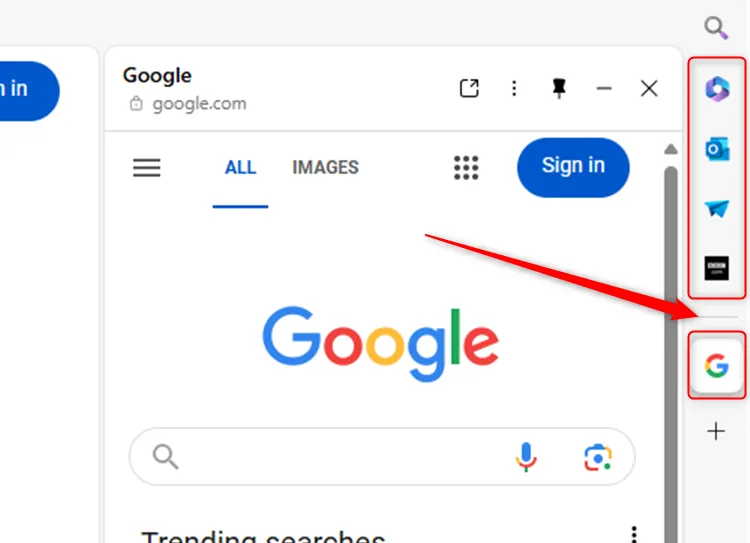 Thanh bên Microsoft Edge với đường phân chia giữa ứng dụng tạm thời và vĩnh viễn được làm nổi bật.
Thanh bên Microsoft Edge với đường phân chia giữa ứng dụng tạm thời và vĩnh viễn được làm nổi bật.
Để di chuyển một trang web hoặc ứng dụng từ danh sách tạm thời sang danh sách vĩnh viễn, hãy nhấp chuột phải vào nó và chọn “Ghim vào thanh bên” (Pin To Sidebar). Giờ đây, ngay cả khi bạn đóng bảng thanh bên, trang web hoặc ứng dụng bạn vừa thêm sẽ vẫn còn đó, sẵn sàng cho bạn truy cập nhanh bất cứ lúc nào khi duyệt web.
2. Hiển Thị Thanh Yêu Thích (Favorites Bar) Và Thêm Trang Web Quan Trọng
Thanh Yêu thích (Favorites bar) trong Microsoft Edge cho phép bạn tạo các liên kết nhanh đến những trang web thường xuyên truy cập, nằm ngay dưới thanh địa chỉ.
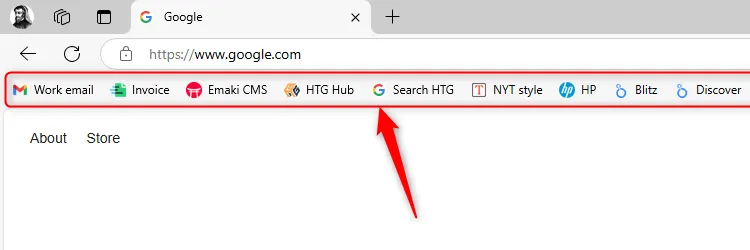 Thanh Yêu thích của Microsoft Edge.
Thanh Yêu thích của Microsoft Edge.
Nếu bạn không thấy thanh này khi mở Microsoft Edge, hãy đảm bảo rằng bạn đã kích hoạt nó. Để làm điều này, nhấp vào biểu tượng “Yêu thích” (Favorites) ở góc trên cùng bên phải cửa sổ (hoặc nhấn Ctrl+Shift+O), chọn biểu tượng ba chấm, sau đó nhấp vào “Hiển thị thanh Yêu thích” (Show Favorites Bar) > “Luôn luôn” (Always).
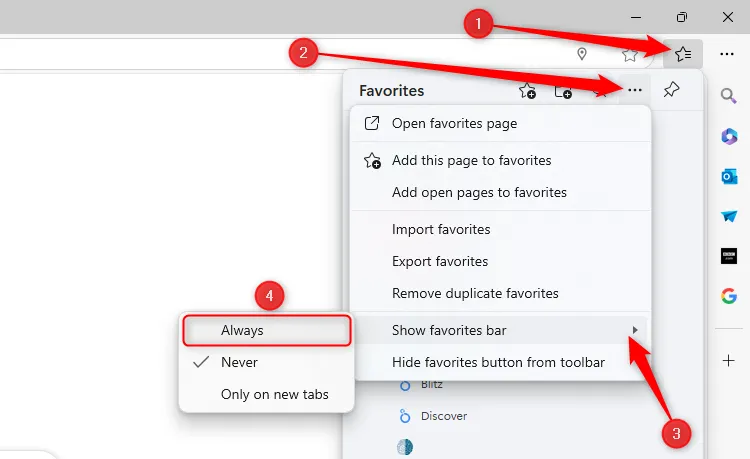 Tùy chọn luôn hiển thị thanh Yêu thích trong Microsoft Edge thông qua menu ba chấm ở góc trên cùng bên phải.
Tùy chọn luôn hiển thị thanh Yêu thích trong Microsoft Edge thông qua menu ba chấm ở góc trên cùng bên phải.
Để thêm một trang web vào thanh yêu thích của bạn, hãy truy cập trang web đó và nhấp vào biểu tượng ngôi sao “Yêu thích” ở cuối trường URL (hoặc nhấn Ctrl+D).
Ngay lập tức, tiêu đề và biểu tượng của trang web sẽ được thêm vào thanh Yêu thích. Một cửa sổ bật lên sẽ cung cấp cho bạn các tùy chọn để chỉnh sửa tên, thêm vào thư mục Yêu thích hoặc xóa nó khỏi thanh Yêu thích. Để tiết kiệm không gian (và nếu bạn nhận biết một trang web chỉ bằng biểu tượng của nó), bạn có thể xóa văn bản khỏi trường Tên. Để làm điều này với một trang web đã thêm trước đó, nhấp chuột phải vào biểu tượng liên quan trên thanh Yêu thích của bạn, nhấp vào “Chỉnh sửa” (Edit), xóa tên và nhấp vào “Lưu” (Save).
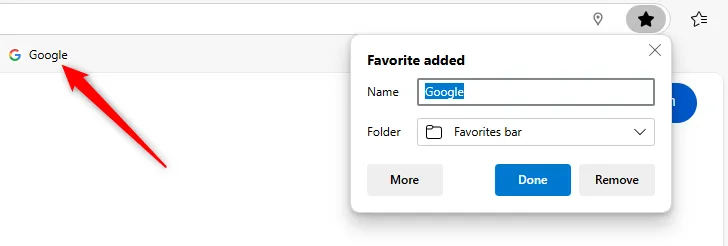 Trang web Google được thêm vào thanh Yêu thích của Microsoft Edge.
Trang web Google được thêm vào thanh Yêu thích của Microsoft Edge.
Bây giờ, khi bạn nhấp vào trang web đó trên thanh Yêu thích của mình, nó sẽ mở trong tab hiện hành. Ngoài ra, để mở một trang web yêu thích trong một tab mới, hãy giữ Ctrl khi bạn nhấp vào nó.
Để tạo một thư mục Yêu thích, nhấp chuột phải vào thanh Yêu thích, nhấp vào “Thêm thư mục” (Add Folder), đổi tên thư mục và nhấp vào “Lưu”.
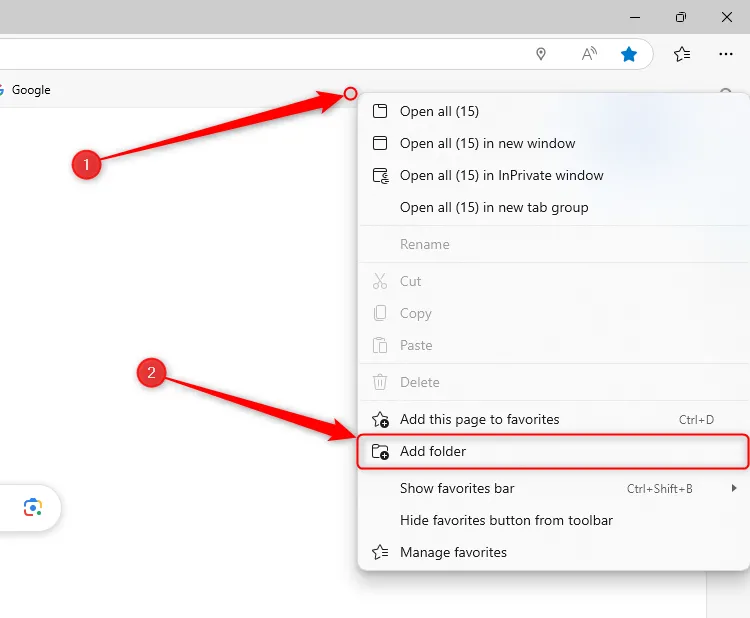 Tùy chọn Thêm thư mục trong thanh Yêu thích của Microsoft Edge từ menu chuột phải.
Tùy chọn Thêm thư mục trong thanh Yêu thích của Microsoft Edge từ menu chuột phải.
Sau đó, kéo và thả một trang web đã có trên thanh Yêu thích vào thư mục, hoặc chọn tùy chọn thêm trang web vào thư mục Yêu thích khi bạn thêm nó lần đầu tiên vào thanh Yêu thích.
3. Lưu Trữ Thông Tin Hữu Ích Với Bộ Sưu Tập (Collections)
Tính năng Bộ sưu tập (Collections) của Microsoft Edge cho phép bạn lưu trữ các URL, hình ảnh, liên kết và văn bản từ web mà bạn có thể phân loại, xem lại và sử dụng bất cứ khi nào bạn muốn.
Bạn có thể truy cập Bộ sưu tập bằng cách nhấp vào biểu tượng dấu cộng trong một hộp tròn ở góc trên cùng bên phải cửa sổ Microsoft Edge.
Nếu bạn không thấy biểu tượng này, nhấp chuột phải vào biểu tượng ba chấm, và nhấp vào “Tùy chỉnh thanh công cụ” (Customize Toolbar).
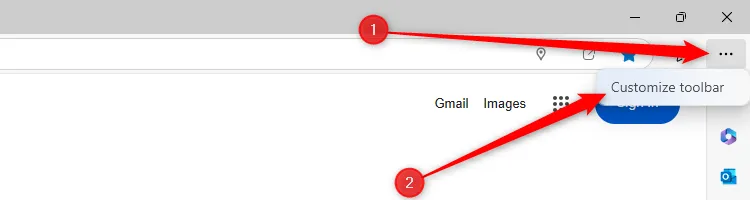 Tùy chọn nhấp chuột phải để Tùy chỉnh thanh công cụ trên menu ba chấm trong Microsoft Edge.
Tùy chọn nhấp chuột phải để Tùy chỉnh thanh công cụ trên menu ba chấm trong Microsoft Edge.
Trong cửa sổ Cài đặt, cuộn xuống mục Nút Bộ sưu tập (Collections Button) và chuyển công tắc của nó sang “Bật” (On). Bây giờ bạn đã có thể thấy biểu tượng Bộ sưu tập, hãy nhấp vào nó để mở thanh bên Bộ sưu tập.
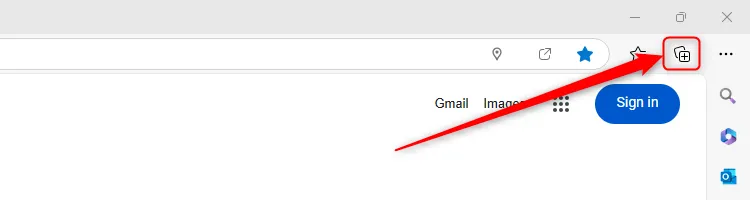 Các biểu tượng Bộ sưu tập của Microsoft Edge trên thanh ribbon.
Các biểu tượng Bộ sưu tập của Microsoft Edge trên thanh ribbon.
Bạn sẽ thấy một số Bộ sưu tập được đề xuất, chẳng hạn như Danh sách mong muốn (Wishlist), Danh sách đọc (Reading List) và Danh sách phát video (Video Playlist). Để xóa một trong số này (nếu bạn muốn tạo của riêng mình), di chuột qua thẻ liên quan, nhấp vào menu ba chấm và nhấp vào “Xóa” (Delete).
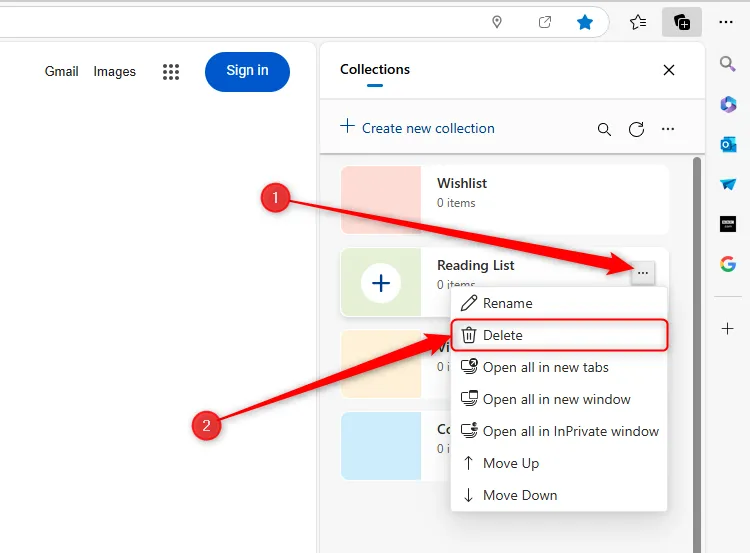 Nút Xóa bên cạnh một Bộ sưu tập trong Microsoft Edge.
Nút Xóa bên cạnh một Bộ sưu tập trong Microsoft Edge.
Để thêm một thẻ cá nhân hóa mới, nhấp vào “Tạo bộ sưu tập mới” (Create New Collection) và, khi được nhắc, đặt tên cho Bộ sưu tập mới của bạn và nhấp vào “Lưu” (Save).
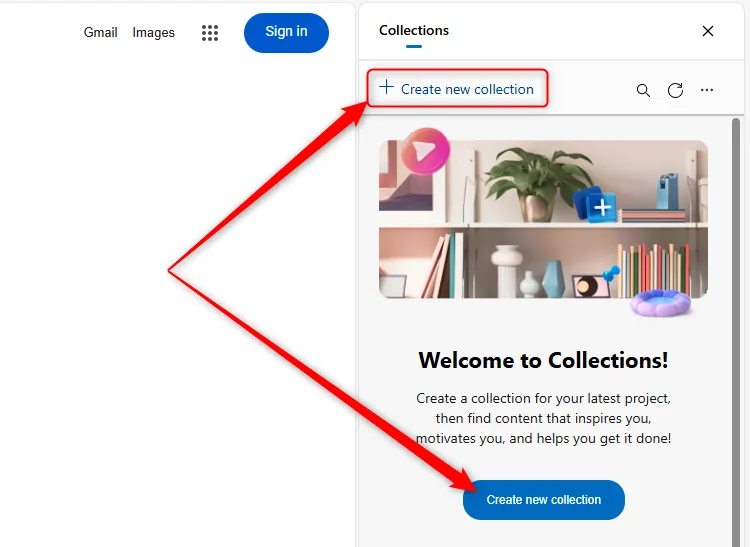 Các nút Tạo bộ sưu tập mới trong Microsoft Edge.
Các nút Tạo bộ sưu tập mới trong Microsoft Edge.
Để thêm một trang web bạn đang xem vào Bộ sưu tập, chỉ cần nhấp vào biểu tượng “+” xuất hiện khi bạn di chuột qua một bộ sưu tập.
Để thêm văn bản từ một trang web vào Bộ sưu tập, hãy bôi đen và nhấp chuột phải vào văn bản liên quan, di chuột qua “Thêm vào Bộ sưu tập” (Add To Collections) và chọn một Bộ sưu tập bạn đã tạo hoặc bắt đầu một Bộ sưu tập mới.
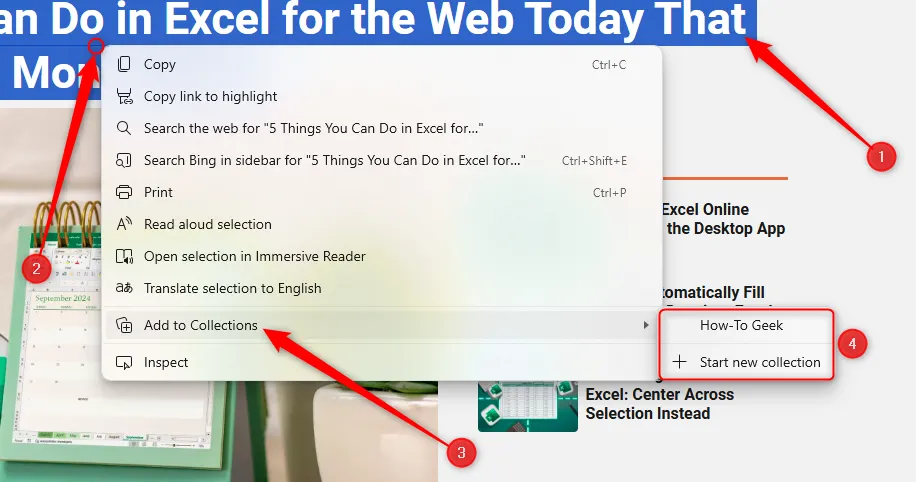 Một số văn bản trên trang web được chọn, và tùy chọn thêm văn bản đó vào Bộ sưu tập Microsoft Edge được làm nổi bật thông qua menu chuột phải.
Một số văn bản trên trang web được chọn, và tùy chọn thêm văn bản đó vào Bộ sưu tập Microsoft Edge được làm nổi bật thông qua menu chuột phải.
Phương pháp thêm hình ảnh hoặc liên kết cũng tương tự — nhấp chuột phải vào nó, chọn “Thêm vào Bộ sưu tập” và chọn một trong các tùy chọn Bộ sưu tập xuất hiện. Một cách khác để lưu giữ thông tin hữu ích và truy cập nó qua bất kỳ thiết bị nào đã cài đặt Microsoft Edge là thông qua Microsoft Drop, một chương trình lưu trữ đám mây liên kết với tài khoản OneDrive của bạn.
Bất kỳ mục nào bạn thêm vào Bộ sưu tập sẽ vẫn ở đó cho đến khi bạn xóa chúng theo cách thủ công, nghĩa là bạn có thể truy cập chúng bất cứ khi nào bạn cần. Để làm như vậy, nhấp vào biểu tượng “Bộ sưu tập”, chọn một thẻ Bộ sưu tập để mở nó, và nhấp vào mục đó để khởi chạy nó trong một tab mới.
Ngoài ra, nếu bạn muốn mở tất cả các mục trong một Bộ sưu tập, nhấp vào biểu tượng ba chấm trên một thẻ Bộ sưu tập và chọn cách bạn muốn các mục đó mở ra.
4. Để Edge Đọc To Trang Web Giúp Bạn (Read Aloud)
Cho dù bạn quá mệt mỏi để nhìn vào màn hình thêm nữa, bạn muốn tiếp nhận nội dung trên một trang web đồng thời hoàn thành một công việc khác không liên quan đến máy tính, hoặc bạn cần trợ giúp để hiểu một trang web vì bất kỳ lý do nào khác, công cụ Đọc to (Read Aloud) của Microsoft Edge sẽ hỗ trợ bạn.
Để Microsoft Edge đọc toàn bộ trang cho bạn từ đầu đến cuối, hãy nhấp vào biểu tượng ba chấm ở góc trên cùng bên phải cửa sổ của bạn, di chuột qua “Công cụ khác” (More Tools) và nhấp vào “Đọc to” (Read Aloud). Nếu bạn thích sử dụng phím tắt, hãy nhấn Ctrl+Shift+U. Bằng cách nào đó, tính năng Đọc to sẽ bắt đầu ngay lập tức.
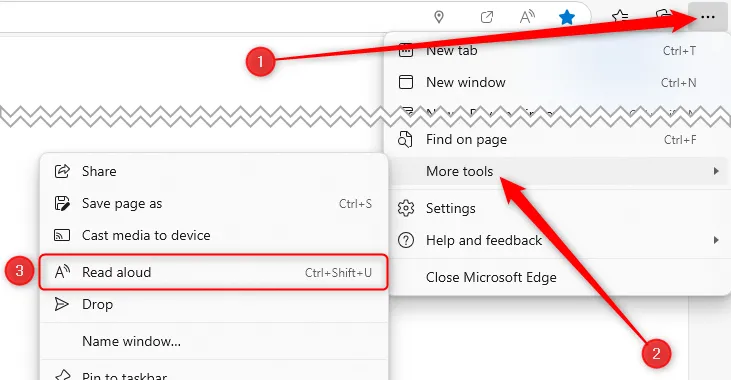 Microsoft Edge với tùy chọn Đọc to truy cập qua menu ba chấm.
Microsoft Edge với tùy chọn Đọc to truy cập qua menu ba chấm.
Mặt khác, bạn có thể bôi đen và nhấp chuột phải vào một đoạn văn bản trên trang web hoặc tài liệu PDF trong Microsoft Edge, sau đó chọn “Đọc to vùng chọn” (Read Aloud Selection).
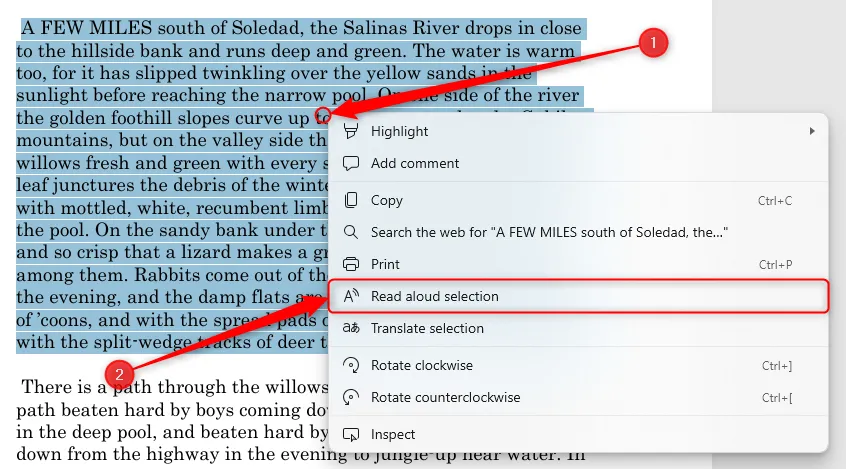 Một số văn bản trong PDF của Microsoft Edge được chọn, và tùy chọn Đọc to vùng chọn qua menu chuột phải được làm nổi bật.
Một số văn bản trong PDF của Microsoft Edge được chọn, và tùy chọn Đọc to vùng chọn qua menu chuột phải được làm nổi bật.
Bạn có thể điều khiển quá trình đọc bằng các nút điều khiển ở phía trên cùng của cửa sổ Microsoft Edge. Biểu tượng bên trái quay lại đầu đoạn văn trước, biểu tượng bên phải chuyển sang đoạn văn tiếp theo, và biểu tượng phát/tạm dừng cho phép bạn tạm nghỉ và tiếp tục khi bạn sẵn sàng.
Ngoài ra, nhấp vào bất kỳ phần nào của trang web khi văn bản đang được đọc để chuyển đến phần đó. Để thay đổi giọng đọc, ngôn ngữ và tốc độ đọc, hãy nhấp vào “Tùy chọn giọng nói” (Voice Options) ở phía bên phải thanh Đọc to.
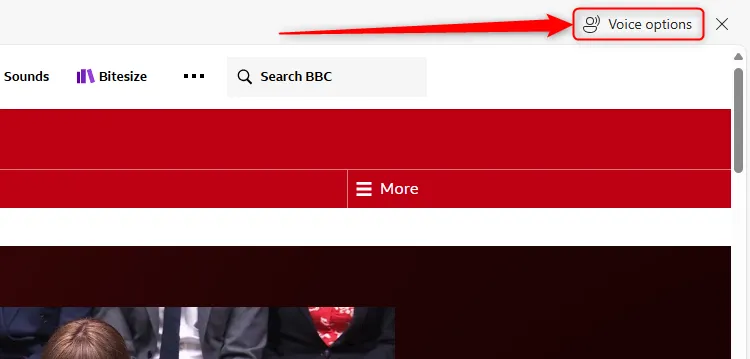 Biểu tượng tùy chọn giọng nói của tính năng Đọc to trong Microsoft Edge.
Biểu tượng tùy chọn giọng nói của tính năng Đọc to trong Microsoft Edge.
5. Biến Trang Web Thành Ứng Dụng Riêng Biệt Trên Máy Tính
Microsoft Edge cho phép bạn cài đặt một phiên bản giống ứng dụng của một trang web vào máy tính của mình. Điều này đặc biệt hữu ích nếu bạn thường xuyên truy cập một trang web, vì bạn có thể thêm các ứng dụng trang web này vào thanh tác vụ, màn hình nền và menu Start, nghĩa là bạn có thể khởi chạy chúng chỉ với một cú nhấp chuột.
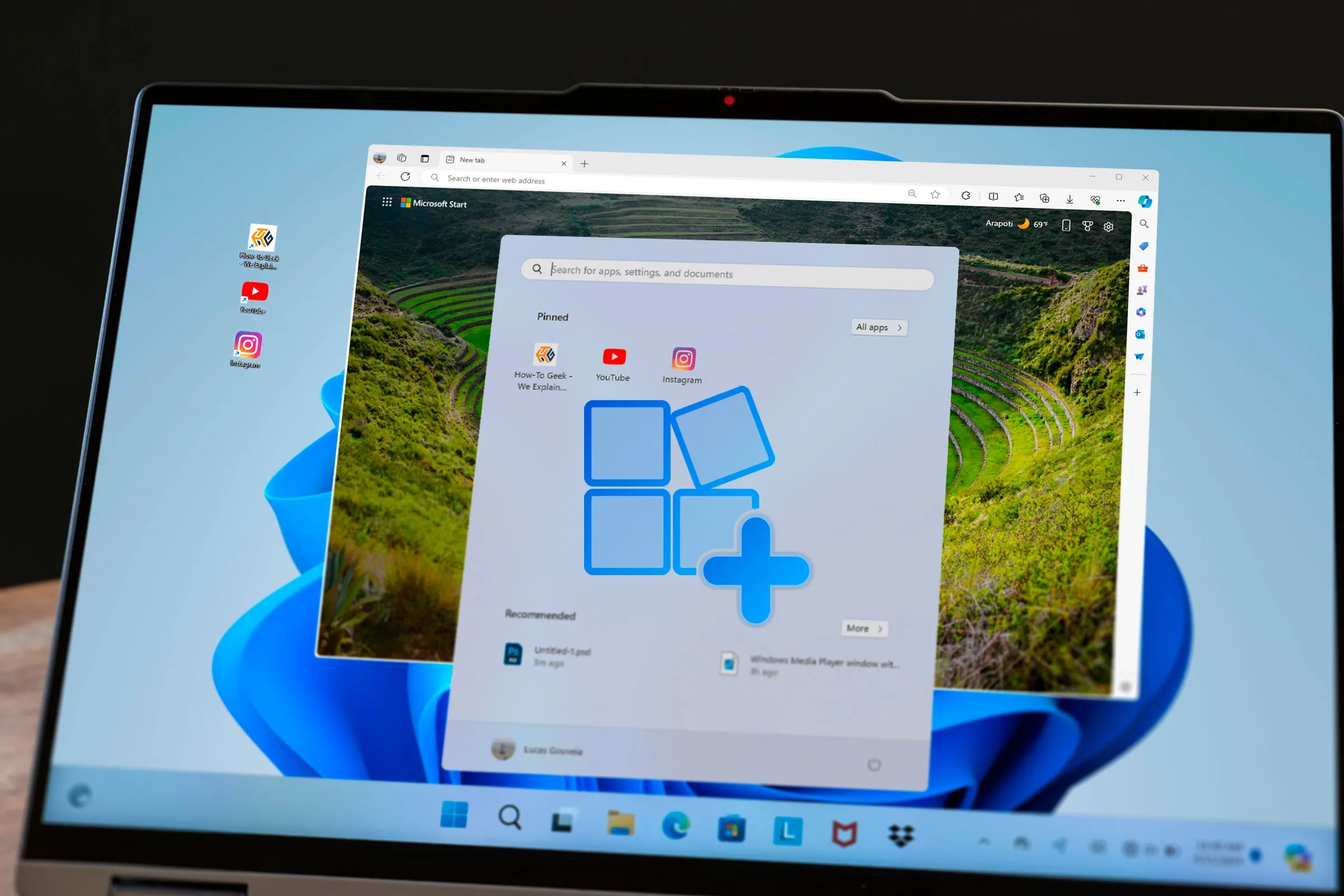 Windows 11 với menu Start đang mở, hiển thị một số trang web đã được chuyển đổi thành ứng dụng.
Windows 11 với menu Start đang mở, hiển thị một số trang web đã được chuyển đổi thành ứng dụng.
Hơn nữa, các bản cài đặt kiểu ứng dụng này không chiếm nhiều bộ nhớ máy tính của bạn, và chúng dễ dàng và nhanh chóng để cài đặt. Dưới đây là cách thực hiện:
Truy cập trang web bạn muốn cài đặt dưới dạng ứng dụng và nhấp vào menu ba chấm ở góc trên cùng bên phải cửa sổ Microsoft Edge. Sau đó di chuột qua “Ứng dụng” (Apps) và nhấp vào “Cài đặt trang này dưới dạng ứng dụng” (Install This Site As An App). Bạn có thể thấy tùy chọn thay thế là từ “Cài đặt” (Install) theo sau tên trang web.
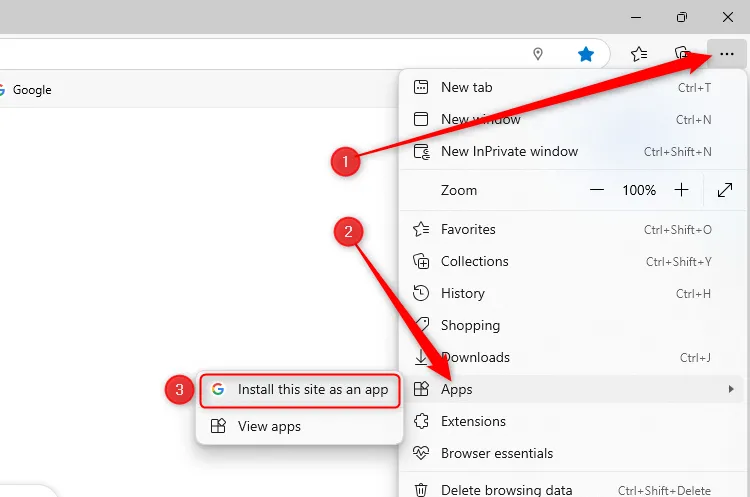 Tùy chọn tải xuống trang web Google dưới dạng ứng dụng trong Microsoft Edge.
Tùy chọn tải xuống trang web Google dưới dạng ứng dụng trong Microsoft Edge.
Tiếp theo, trong hộp thoại bật lên, kiểm tra xem bạn đã hài lòng với tên của ứng dụng hay chưa và thay đổi biểu tượng nếu cần. Sau đó, nhấp vào “Cài đặt” (Install).
Sau khi cài đặt hoàn tất (chỉ mất vài giây), trang web sẽ mở trong một cửa sổ riêng. Tại thời điểm này, bạn sẽ thấy một cửa sổ bật lên khác cho phép bạn ghim ứng dụng vào thanh tác vụ, thêm nó vào menu Start, tạo một lối tắt trên màn hình nền hoặc tự động khởi chạy ứng dụng khi bạn bật thiết bị của mình. Sau khi bạn đã chọn các tùy chọn muốn kích hoạt, hãy nhấp vào “Cho phép” (Allow).
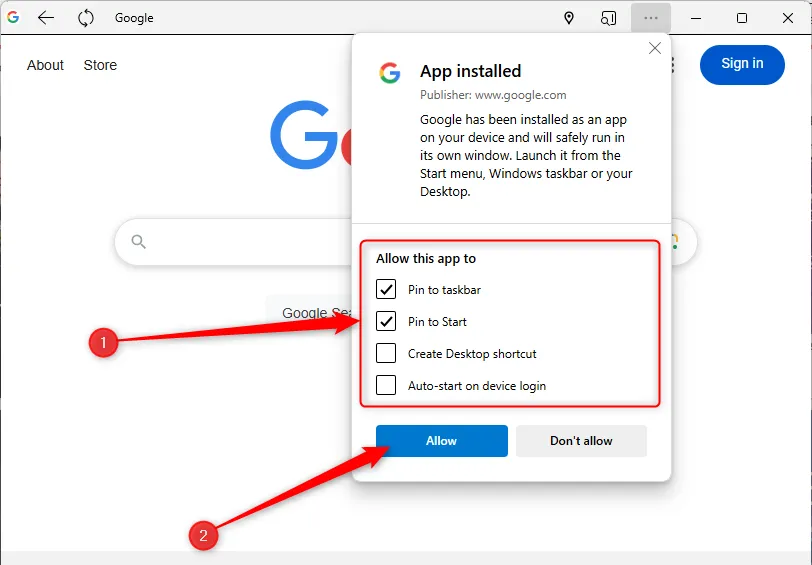 Trang web Google được tải xuống dưới dạng ứng dụng, và các tùy chọn hiển thị ứng dụng ở các vị trí và kịch bản khác nhau được hiển thị.
Trang web Google được tải xuống dưới dạng ứng dụng, và các tùy chọn hiển thị ứng dụng ở các vị trí và kịch bản khác nhau được hiển thị.
Trong ví dụ của chúng tôi, chúng tôi đã thêm ứng dụng Google tạm thời vào thanh tác vụ, nghĩa là nó vẫn hiển thị ngay cả sau khi chúng tôi đóng cửa sổ chuyên dụng.
Để xem tất cả các trang web bạn đã tải xuống dưới dạng ứng dụng, nhấp vào menu ba chấm của Microsoft Edge, di chuột qua “Ứng dụng” (Apps) và nhấp vào “Xem ứng dụng” (View Apps).
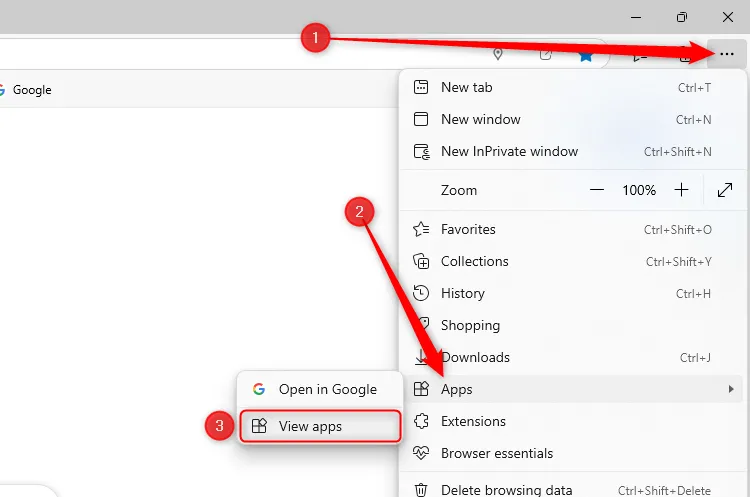 Menu ba chấm trong Microsoft Edge được mở rộng, và tùy chọn Xem ứng dụng được chọn thông qua menu con Ứng dụng.
Menu ba chấm trong Microsoft Edge được mở rộng, và tùy chọn Xem ứng dụng được chọn thông qua menu con Ứng dụng.
Sau đó, nhấp vào menu ba chấm trong ngăn Ứng dụng và nhấp vào “Quản lý ứng dụng” (Manage Apps).
Từ đó, bạn có thể xem chi tiết từng ứng dụng, ghim nó vào thanh tác vụ hoặc menu Start, hoặc gỡ cài đặt nó bằng cách nhấp vào ba chấm ở phía bên phải của thẻ ứng dụng tương ứng.
 Danh sách các ứng dụng được cài đặt thông qua Microsoft Edge.
Danh sách các ứng dụng được cài đặt thông qua Microsoft Edge.
Một số trang web có ứng dụng chuyên dụng – được gọi là progressive web apps (PWA) – được thiết kế đặc biệt để tối ưu hiệu suất trên máy tính Windows và Mac. Hãy đảm bảo bạn kiểm tra tùy chọn này trong cửa hàng ứng dụng liên quan trước khi sử dụng cách cài đặt ứng dụng qua Microsoft Edge.
6. Sử Dụng Tab Dọc (Vertical Tabs) Để Tổ Chức Trang Web Hiệu Quả Hơn
Trong khi hầu hết chúng ta đã quen với việc các tab web nằm ngang ở phía trên cùng cửa sổ Microsoft Edge, bạn có thể thấy hữu ích và ít lộn xộn hơn khi có chúng được đặt dọc xuống phía bên trái.
Nếu bạn mở nhiều tab trong Microsoft Edge, việc chúng hiển thị theo chiều ngang khiến chúng dễ trở nên khó quản lý và phân biệt. Ngược lại, một menu dọc cung cấp nhiều không gian hơn cho nhiều tab.
Hơn nữa, nếu bạn sử dụng màn hình rộng hoặc siêu rộng, phần lớn không gian ở hai bên màn hình khi bạn duyệt internet thường bị lãng phí. Vì vậy, việc di chuyển các tab sang khu vực không dùng đến này là một cách tốt hơn để tối ưu hóa những inch màn hình thừa đó.
 Màn hình siêu rộng cong trên nền gradient.
Màn hình siêu rộng cong trên nền gradient.
Đối với một số người, các tab dọc có thể cảm thấy không thoải mái và không tự nhiên, vì nhiều người đã sử dụng tab ngang trong nhiều thập kỷ. Cách duy nhất để tìm hiểu xem cách hiển thị thay thế này có phù hợp với bạn hay không là thử – và làm như vậy rất dễ dàng.
Nhấp chuột phải vào bất kỳ tab nào bạn đã mở và nhấp vào “Bật tab dọc” (Turn On Vertical Tabs). Để truy cập nhanh hơn, sử dụng phím tắt Ctrl+Shift+Dấu phẩy.
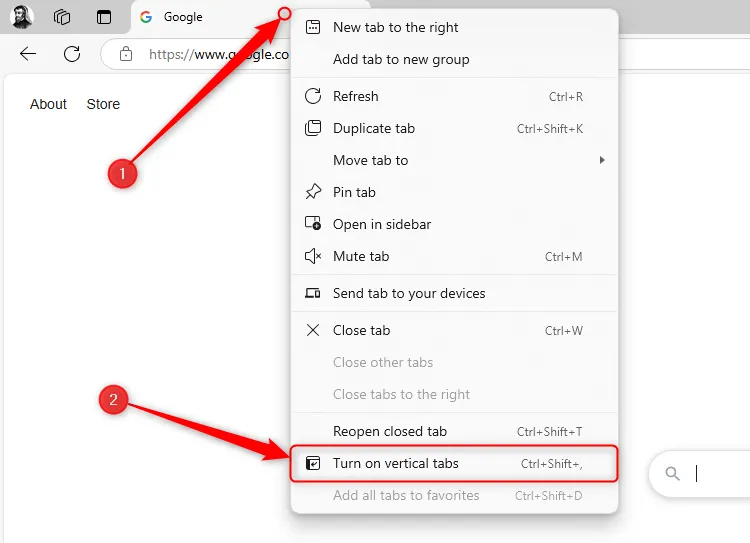 Tùy chọn Bật tab dọc trong Microsoft Edge.
Tùy chọn Bật tab dọc trong Microsoft Edge.
Nếu bạn quyết định rằng tab dọc không dành cho bạn, hãy thực hiện quy trình tương tự, nhưng lần này, nhấp vào “Tắt tab dọc” (Turn Off Vertical Tabs).
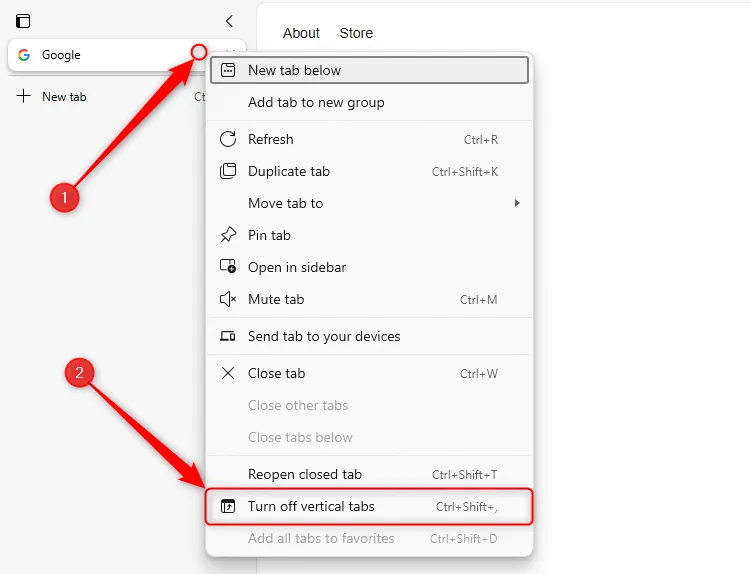 Tùy chọn Tắt tab dọc trong Microsoft Edge.
Tùy chọn Tắt tab dọc trong Microsoft Edge.
Kết Luận
Các thủ thuật và mẹo vặt được mô tả trong bài viết này chỉ là một phần nhỏ trong số vô vàn lý do khiến Microsoft Edge trở thành một lựa chọn trình duyệt đáng cân nhắc. Từ việc tối ưu hóa không gian làm việc với thanh bên và tab dọc, đến việc tăng cường năng suất với Bộ sưu tập và tính năng đọc to, Edge cung cấp một trải nghiệm duyệt web toàn diện và mạnh mẽ.
Chúng tôi khuyến khích bạn áp dụng những mẹo này và tự mình khám phá thêm các tính năng ẩn khác của trình duyệt Microsoft Edge. Việc nắm vững và tận dụng tối đa các công cụ này sẽ giúp bạn làm chủ trải nghiệm duyệt web, biến những tác vụ hàng ngày trở nên dễ dàng và hiệu quả hơn. Hãy chia sẻ ý kiến và những khám phá của bạn về Microsoft Edge trong phần bình luận bên dưới, và đừng quên theo dõi tincongngheso.com để cập nhật thêm nhiều thủ thuật công nghệ hữu ích khác!